- Screen Recorder
- Gravador de vídeo Mac
- Gravador de Vídeo do Windows
- Gravador de Áudio Mac
- Gravador de Áudio do Windows
- Webcam Recorder
- Gravador de jogos
- Gravador de reunião
- Gravador de chamadas do Messenger
- Gravador do skype
- Gravador de curso
- Gravador de apresentação
- Gravador Chrome
- Gravador do Firefox
- Captura de tela no Windows
- Captura de tela no Mac
Como fazer captura de tela no Alcatel: o guia completo [Fácil e rápido]
 Escrito por Lisa Ou / 10 de fevereiro de 2022 16:00
Escrito por Lisa Ou / 10 de fevereiro de 2022 16:00Hoje em dia, muitas coisas estão capturando nossos olhos, e há algumas coisas importantes que precisamos tirar uma captura de tela em nossos telefones. Se você é um usuário de iPhone ou Android, certamente achará mais fácil capturar um instantâneo. No entanto, quando você estiver usando um telefone Alcatel, existem etapas semelhantes, mas diferentes, a serem executadas neste dispositivo, incluindo como fazer uma captura de tela nele. Então, você precisa aprender a fazer isso usando seu dispositivo Alcatel. Mas não se preocupe. Pois neste post, mostraremos o guia completo sobre como fazer captura de tela no telefone Alcatel.


Lista de guias
Parte 1. Captura de tela Alcatel com FoneLab Screen Recorder
Um dos melhores métodos para fazer uma captura de tela no seu telefone Alcatel é com a ajuda da ferramenta chamada FoneLab Screen Recorder. Essa ferramenta alternativa permite gravar vídeos, tutoriais online, áudio, além de capturar instantâneos em seu Windows ou Mac e muito mais. Na verdade, você pode personalizar o tamanho antes de fazer a captura de tela e a tela gravada do seu computador, iPhone e Android e editá-la depois. Você está ansioso para saber como você pode capturar seu Alcatel usando esta ferramenta? Avance para os passos indicados abaixo.
Passos sobre como fazer captura de tela do Alcatel com Gravador de tela FoneLab:
Passo 1Para começar, baixe e instale o FoneLab Screen Recorder no seu computador. E ele será aberto automaticamente após o processo de instalação.

Passo 2Depois disso, clique no Telefone opção no painel esquerdo da mini interface principal e, em seguida, no tipo de dispositivo, selecione o Gravador Android. E clique no Instantâneo botão.
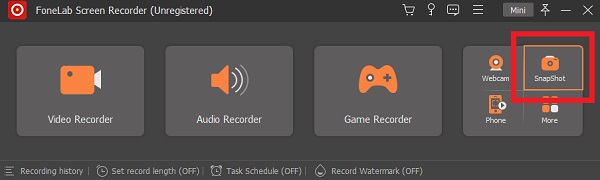
Passo 3Em seguida, selecione a parte da tela clicando e segurando o botão direito do mouse. Quando terminar de escolher, solte o botão direito do mouse. Ele irá capturar automaticamente sua tela.
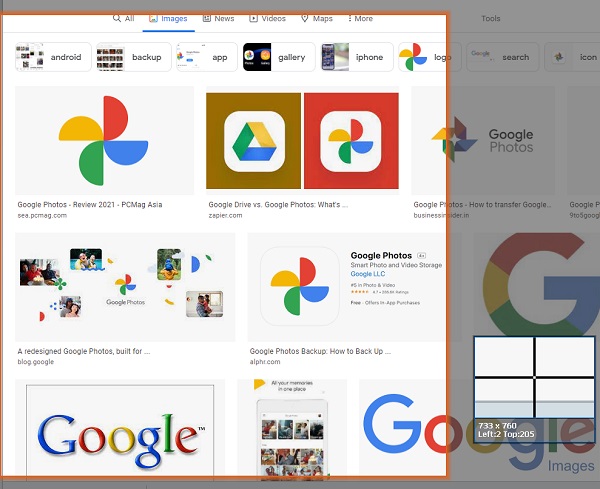
Passo 4Em seguida, você pode começar a editar a captura de tela. Depois disso, clique no Salvar ícone quando terminar de editar.
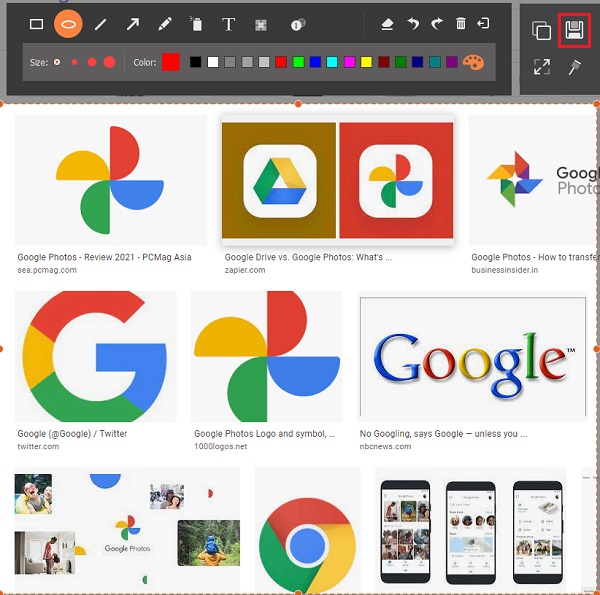
Passo 5Em seguida, salve o instantâneo Alcatel em PNG formato. E é isso!
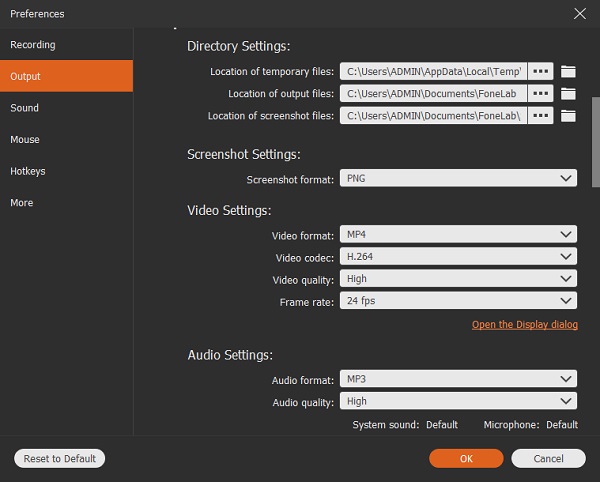
Ai está! Você tirou uma foto com sucesso no seu telefone Alcatel com a ajuda do FoneLab Screen Recorder. E recomendamos fortemente este programa alternativo sempre que você quiser gravar a tela, áudio e vídeo. Além disso, sempre que você quiser gravar as telas do seu computador, iOS e Android, este é o parceiro perfeito para suas necessidades.
Parte 2. Captura de tela do Alcatel com combinação de teclas
Outra maneira de fazer uma captura de tela no seu telefone Alcatel é usando a combinação de teclas. Assim como um telefone Android, a Alcatel também tem sua maneira padrão de tirar uma foto da tela, incluída em seu sistema. Se você é um usuário da Alcatel, certamente pode fazer isso. Portanto, faça isso sempre que tiver coisas importantes, como notas, mensagens e muito mais do seu dispositivo Alcatel, das quais deseja tirar uma captura de tela. O método é pressionar a combinação de teclas para capturar instantâneos. Veja os passos abaixo para entender melhor.
Passos sobre como tirar uma captura de tela no Alcatel com combinação de teclas:
Passo 1Primeiro de tudo, vá para ou encontre a tela desejada da qual deseja tirar um instantâneo.
Passo 2Depois disso, pressione e segure o botão Potência e Volume teclas para baixo.
Passo 3Em seguida, ele fará automaticamente uma captura de tela e criará um som de obturador.
Passo 4Em seguida, a miniatura do instantâneo aparecerá rapidamente. Em seguida, ele será salvo diretamente no Galeria app do seu telefone Alcatel.
Passo 5Por fim, se você quiser ver a captura de tela capturada e salva. E para a pasta Screenshot. É isso!

Agora, você fez com sucesso uma captura de tela do seu dispositivo Alcatel com combinações de teclas.
Parte 3. Captura de tela Alcatel com recurso integrado
Além de executar a combinação de teclas para tirar um instantâneo, você também pode usar o recurso integrado do seu telefone Alcatel. Possui um recurso de alternância que permite capturar uma captura de tela em seu telefone Alcatel. Na verdade, é exatamente o mesmo com qualquer outro dispositivo Android hoje - uma maneira direta de capturar a tela do seu dispositivo. Veja como você pode fazer isso usando este método.
Passos sobre como fazer a captura de tela do Alcatel com seu recurso integrado:
Passo 1Em primeiro lugar, vá para a tela que você deseja tirar uma captura de tela.
Passo 2Em seguida, deslize para baixo na parte superior da tela do telefone do seu Alcatel.
Passo 3Em seguida, escolha e toque no Screenshot botão ou opção quando você vê as opções.
Passo 4Depois disso, ele fará um som de obturador, mostrando brevemente uma miniatura.
Passo 5Finalmente, se você quiser ver os instantâneos capturados, vá para o Galeria app do seu dispositivo Alcatel. E pronto!
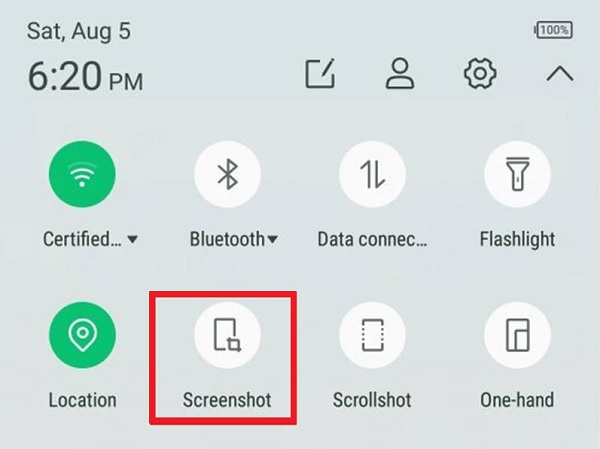
Então, é assim que você pode tirar uma captura de tela do seu Alcatel usando o recurso integrado.
O FoneLab Screen Recorder permite capturar vídeo, áudio, tutorial on-line, etc. no Windows / Mac, e você pode personalizar facilmente o tamanho, editar o vídeo ou o áudio e muito mais.
- Grave vídeo, áudio, webcam e faça capturas de tela no Windows / Mac.
- Visualize os dados antes de salvar.
- É seguro e fácil de usar.
Parte 4. Perguntas frequentes sobre a Alcatel Screenshot
1. Como fazer capturas de tela no Alcatel One Touch Fierce XL?
Se você estiver usando um Alcatel One Touch Fierce XL, você pode usar as maneiras acima mencionadas para tirar uma captura de tela com ele, basta pressionar os botões Power e Volume Down juntos. Então, você poderá ouvir um som do obturador e uma miniatura brevemente. Você também pode fazer isso com o Alcatel One Touch Fierce.
2. Como fazer a captura de tela no tablet Alcatel?
Ao usar um tablet Alcatel para captura de tela, não há grande diferença entre as etapas ou como fazê-lo com seu telefone Alcatel. Pressione e segure as teclas Power e Volume Down simultaneamente para tirar uma foto da tela do seu tablet. Além disso, você pode ver as capturas de tela no seu aplicativo Gallery.
3. Como fazer capturas de tela no telefone flip da Alcatel?
Usar um flip phone Alcatel para fazer uma captura de tela é diferente do telefone e tablet Alcatel. Para fazer isso, localize a tela desejada e pressione e segure as teclas Câmera e Diminuir volume. Quando você ouvir o som do obturador, a captura de tela foi bem-sucedida e solte as teclas. Na barra de status, o símbolo da imagem será mostrado acima. Para visualizar a captura de tela, pressione a tecla Avisos. Para abri-lo, escolha a captura de tela Salvo em e pressione a tecla OK. E é isso!
Diante desses pontos, sempre que você quiser saber como fazer captura de tela em um Alcatel one touch e outros, sempre poderá ver e voltar a este post. E garantimos que todos esses métodos estão funcionando e o guiarão com facilidade e rapidez por causa de sua instrução abrangente. Ainda assim, recomendamos Gravador de tela FoneLab na captura de instantâneos sem muito incômodo. Na verdade, é compatível com dispositivos Android e iOS. Assim, você ainda pode escolher o caminho que deseja fazer.
